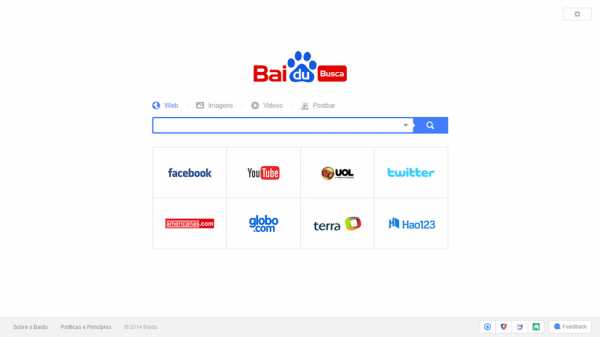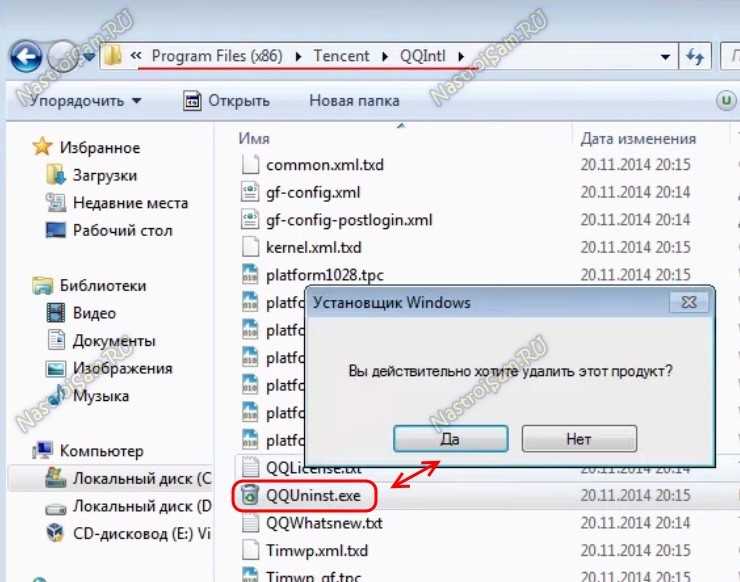Удаление ПО
Несмотря на то, что деинсталляция проходит на китайском, который многим непонятен, в ней нет ничего сложного. Главное – быть внимательным.
Для начала нужно зайти в «удаление программ». Нажимаем «Пуск» — «панель управления». Искомый пункт, к слову, может еще называться «программы и компоненты».
Ждем, пока прогрузится весь список ПО, и находим вредоносный продукт с синим ярлыком. Зеленый нас не интересует.
Правой кнопкой по нему – удалить.
Вы увидите довольно необычное китайское окно. Теперь вам придется полагаться только на скриншоты с пояснениями, потому как перепутать кнопку – проще простого.
Жмем на выделенную клавишу.
Появится окно с вопросительным знаком и странной просьбой. Жмем левый набор иероглифов, как показано ниже.
Так вы подтверждаете удаление. Теперь остается ждать, пока деинсталлируется набор исполняемых файлов. Не спешите радоваться, поскольку в конце снова вылезет окно.
Жмем единственную кнопку, но ни в коем случае не ставим нигде флажки.
Теперь вспоминаем про вторую программу с «зеленым» ярлыком. От нее нужно избавиться подобным образом.
Проделывайте это до тех пор, пока окончательно не убедитесь, что система более-менее «очистилась» от инородной заразы китайского пошиба.
Обратите внимание!
Если вы думаете, что на этом все – вы ошибаетесь. Откройте снова диспетчер задач и убедитесь, что Baidu по-прежнему функционирует, но уже в меньшем количестве
Теперь нужно «убить» все остаточные процессы.
Сразу скажем, что сделать это стандартным путем не получится. Вы увидите следующее сообщение.
Частично от нежелательного гостя вы избавились. Осталось вычистить весь ненужный мусор. Для этого вам понадобится тот текстовый документ, который был создан в самом начале процесса.
Для начала перезагружаемся в безопасный режим. Нажимаем рестарт и периодически жмем F8 на клавиатуре. Если все сделано правильно, откроется вот такое окно.
Нас интересует «Безопасный режим». Открываем этот пункт стрелками и нажатием на Enter. Теперь Baidu не сможет запуститься, поскольку мы лишили ее прав.
Остается только «добить» горе-антивирус.
Открываем блокнот, копируем первый путь и вставляем его в Пуск – строку «Выполнить». Нажимаем «Ввод» и переходим по нужному адресу.
Вы видите несколько папок с искомым именем, которые и нужно удалить безвозвратно.
Используя ранее скопированные пути, удаляем все, что имеет отношение к вредоносному ПО.
Теперь, когда вы проделали всю эту громоздкую и трудоемкую работу, и вам удалось удалить антивирус baidu с компьютера, можно смело перезагружать систему в нормальный режим и радоваться отсутствию постороннего ПО.
Совет!
Дополнительно мы бы рекомендовали установить специальную чистящую программу вроде CCleaner или Auslogics BoostSpeed. С их помощью неплохо было бы хорошенько просканировать и почистить диски C и D, а затем исправить возможные ошибки реестра. Вам пойдет это только на пользу. Заодно вы окончательно убедитесь, что удалили ненужный софт.
Теперь вы в очередной раз убедились, что качать что-либо в интернете из неизвестных и сомнительных источников чревато.
В лучшем случае вы можете скачать не тот файл. В худшем — подцепить вирус, или вот такой чудо-антивирус, и даже не будете знать, что он проник в вашу систему.
Если не уверены — попросите знающего человека вам помочь, или научитесь пользоваться торрент-трекерами и безопасными ресурсами, где отсутствует подобная «медвежья» услуга. Удачи вам.
Как удалить Baidu с компьютера. Байду как избавиться от китайской программы
Как удалить антивирус Baidu с компьютера Windows навсегда? Подробная инструкция
Все чаще и чаще пользователи интересуются, как удалить «Байду» с компьютера. Что это вообще такое? И каким образом происходит удаление данного софта? Ответить на эти вопросы не так трудно, как кажется. Может, изучаемое приложение не только безвредно, но и полезно? Тогда нет никакого смысла задумываться над избавлением от него. Только вот пользователи все чаще и чаще размышляют над этой темой. И на то есть свои причины.
Шаг №4. Удаление тела программы Baidu средствами Windows.
- В «Панели управления» открываем «Программы и компоненты».
- Где ищем названия вроде представленного на изображении.
- Выбираем первую из них и жмем иконку удалить. Это откроет окошко с деинсталлятором, единственный минус которого – он на китайском. Потому следуйте инструкции удаления опираясь на нашу инструкцию в картинках.
- В первом открывшемся окошке жмем иконку как указано стрелкой.
- Во втором.
- Далее.
- И в последнем кликаем по таким иероглифам.
- Это была первая. Приступаем к второй.В первом окошке ставим везде галочки и кликаем по такой иконке.
- Во втором.
- В третьем –последнем.
Вообще-то, процесс интуитивно понятен, и если вы сделали что-то не так с первого раза, то со второго точно выйдет.
Шаг №1. Удаляем процесс
- На изображении выше отчетливо видно, что работает несколько вредоносных процессов. Их количество может быть разным (от 2 до бесконечности). Всё зависит от версии «вируса».
- Наша цель – отключить их все! Делается это просто: кликаем левой кнопкой по имени, затем жмём кнопку «Завершить». И так поступаем с каждым.
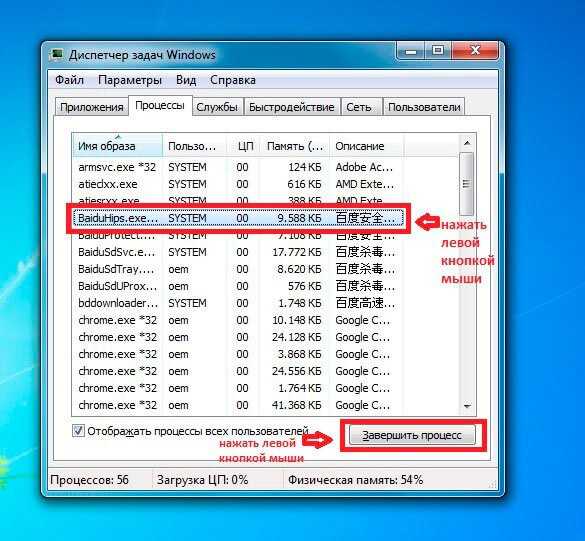
Система пожелает убедиться в правильности Ваших действий. Подтверждаем без каких-либо угрызений совести:

Но не всегда остановка процессов происходит успешно. Что если сработает защитный механизм Baidu? Видимо, «китайцы» не собираются сдаваться без боя. Тогда появится такое сообщение об ошибке:
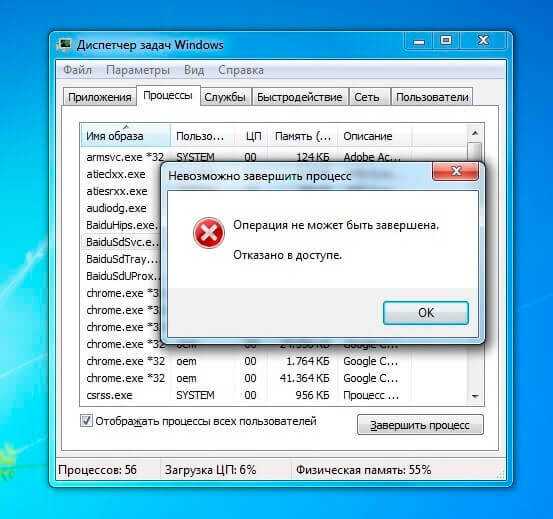
Что делать в подобной ситуации? Хотите узнать? Ответ Вы найдете в продолжении пошаговой инструкции.
Уборка с помощью специальных программ
Любое удаление можно выполнить специальными программами. Примером такой программы является CCleaner. Отличительной чертой удаления китайских и корейских антивирусов через него считается запуск программы удаления самого антивируса.
После нажатия кнопки удалить в самом CCleaner запустится такое же окно, которое рассмотрено в пункте выше. В плане основной части удаления изменений не происходит. А вот действия после удаления следует отметить отдельно:
- Переходим в раздел «Реестр» и запускаем «Поиск проблем».
- По завершении поиска нажимаем «Исправить выбранное…» и отказываемся от создания резервной копии. Чистка реестра помогает избежать обязательной перезагрузки после удаления китайских программ. Что сокращает количество действий и уменьшает число проблем. Но на этом процедура не завершается.
- Открываем вкладку «Сервис» и переходим в пункт «Автозагрузка». Если там фигурирует запись с названием антивируса её нужно не только отключить, но и удалить.
Казалось бы, сложное удаление китайских программ существенно упрощается, если знать основные нюансы и аспекты процедуры. Таким образом можно удалить следующие антивирусы: Panda, Baidu, Total 360, Rising и Tencent. Главное следить за появляющимися окнами и не боятся повторить удаление в случае провала.
На компьютер установилась китайская программа Baidu? Что это за программа, которая не удаляется? Почему в интернете о ней пишут противоречивую информацию: одни говорят — китайский антивирус, а другие твердят – вирус?
Как удалить Baidu с компьютера полностью — убрать китайскую программу в Windows? Нужны ответы – читайте далее.
Предварительная подготовка
Изучаемый вирус — это не самое безобидное приложение. Требуется дополнительная подготовка. Что именно необходимо сделать, чтобы облегчить удаление «Байду»? Для этого рекомендуется:
- Установить хороший антивирус. Подойдет Dr.Web или Avast. Можно воспользоваться Nod32 или «Касперским». Все зависит от предпочтений пользователя.
- Сохранить важные данные на съемный носитель. Нередко Baidu при удалении затрагивает системные файлы или пользовательские документы. Потеря данных — не самый лучший исход. Но его можно предотвратить, заранее побеспокоившись о сохранности информации.
- Загрузить вспомогательный софт — Ccleaner и SpyHunter4. Первая программа предназначена для работы с реестром ПК, вторая — для удаления и поиска компьютерных шпионов.
- Подготовить установочный диск с используемой операционной системой. Пригодится на случай сильного повреждения компьютера вирусом. Иногда проще переустановить ОС, чем лечить ее от «Байды».
Подготовка закончена. Теперь можно провести удаление Baidu PC Faster и прочих типов изучаемого вируса. Но как это сделать?
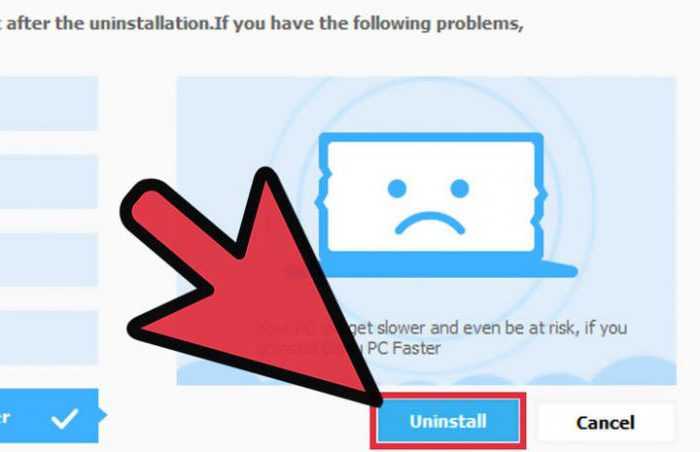
Остались ли после Baidu какие-то последствия?
Что было бы, если бы я его не удалила, я не знаю. Ведь у меня есть выходы на сайты, на платежные и банковские системы
В свой банк, в котором у меня счет ИП, я по договору не имею права входить, не проверив компьютер на вирусы – это меры предосторожности, их нужно соблюдать и с другими банками
После удаления я вынуждена была провести и оптимизацию компьютера с помощью программы Auslogics BoostSpeed.
Кстати, некоторое время назад я начала использовать другую программу, которая работает тоже хорошо, и гораздо быстрее – Advanced SystemCare Pro. У меня стояла версия 6. После удаления Baidu она перестала работать, стала писать, что не может найти некий файл и просила скачать программу заново. Но при скачивании сменилась версия, и это была уже совершенно не та программа, к которой я привыкла, она у меня не прижилась. Попытаюсь найти ту версию, что была раньше. Но в запасе у меня была еще программа Auslogics BoostSpeed. После ее работы мой компьютер стал работать довольно хорошо. Возможно, есть какие-то еще нарушения в программном обеспечении, но я больше пока ничего не нашла.
Последствия, которые в итоге проявились:
В меню «Пуск» у меня теперь отображаются не все программы, которые там ранее были. Мало того, в этом же меню, если нажать на «Все программы», показывается перечень, который должен быть гораздо больше. Но там всего 15 программ! Пока я не нашла способ вернуть список к нормальному виду. Если мне что-то нужно, чего у меня сейчас нет в меню «Пуск», приходится через Проводник заходить в папку с программами и оттуда запускать вручную. Если не найду в ближайшее время, спрошу у Евгения. Привычная организация рабочего пространства – важный компонент эффективности.
Что я еще решила сделать на основании полученного опыта:
- Надо завести флэшку с установщиками программ, которые нужны для экстренного лечения компьютера. Эту флэшку хранить отдельно и не подключать без надобности.
- При рекомендации любых программ на своих тренингах и вебинарах (Светлана ведет обучение по продвижению каналов на Youtube – К.Ф.) давать ссылки на официальные сайты, или на облако со скачанными и проверенными установщиками.
- Знать, как выйти на сайт с утилитой Доктора Веба для скачивания актуальной версии лечащей утилиты CureIt.
Я понимаю, что масса упомянутых мною программ может навести скуку, но эти программы реально нужны.
Сейчас быстродействие компьютера меня вполне устраивает, есть правда одна проблема в Скайпе, похоже что он конфликтует с Мозиллой. Но они и раньше бывало конфликтовали…
В Мозилле при запуске выскакивает ролик и сайт Мавроди, и еще пара сайтов такого же типа. Не могу пока определить как с этим бороться.
И еще у меня браузер Гугл Хром стал самостоятельно закрываться. Наверное, его придется переустановить. А довольно громоздкие программы для редактирования видео работают.
Возможно, в дальнейшем выявится еще что-то, но пока это все. Так что… учите китайский. И если кто-то создаст полную инструкцию по удалению этого китайца его же средствами – будет хорошо.
Еще я решила, что вскоре мне пора сделать апгрейд (обновление) компьютера, увеличить оперативную память и приобрести съемный жесткий диск для хранения того, что сейчас не использую. У меня есть один съемный диск, но он давнишний и небольшого объема.
Еще, видимо, надо активнее использовать облачные хранилища, там можно как раз хранить то, чем пользуешься не каждый день.
А вот еще видео. Так, как в нем показано, удаление не срабатывало. Но зато мы смогли определить, куда нажимать, чтобы включить деинсталлятор.
Использование штатных средств Windows
(на примере удаления программы Baidu Antivirus)
Антивирус Baidu довольно часто инсталлируется в систему скрытно, вместе с другим бесплатным ПО. Поглощает в изрядных количествах оперативную память, загружает процессор. Маломощные ноутбуки, ПК просто-напросто от него виснут, отключаются. Также Baidu в навязчивой форме предлагает купить полную версию продукта.
Чтобы удалить это антивирусное ПО из Windows, сделайте следующее:
1. Клацните правой кнопкой по значку приложения в трее.
2. Нажмите последний пункт меню со значком «шестерёнка».
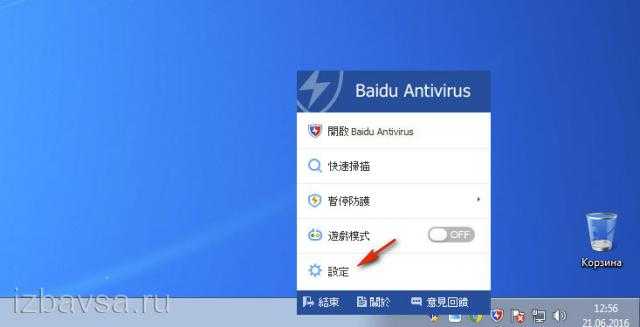
3. В среднем блоке настроечной панели кликом мыши откройте ниспадающий список.
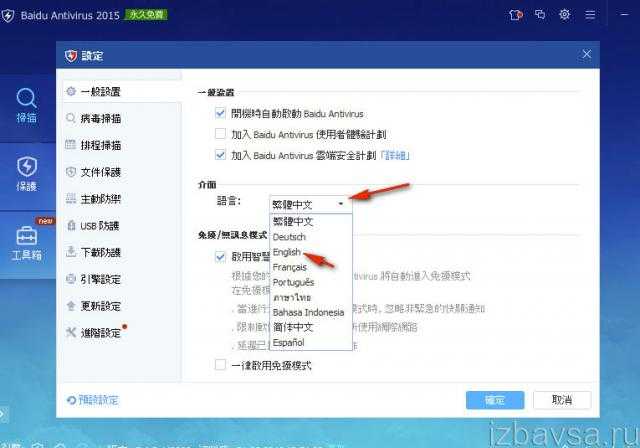
4. Установите язык интерфейса «English» (теперь будет легче ориентироваться в настройках программы).
5. Клацните внизу окна синюю кнопку.
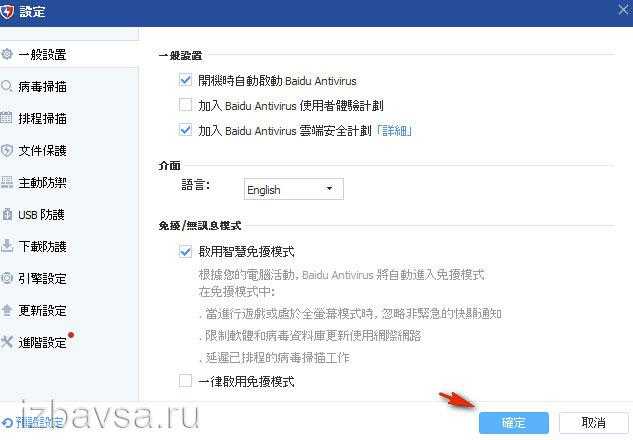
6. Снова откройте меню антивируса в трее.
7. Щёлкните «Exit».

8. В дополнительной настройке установите значение «Exit» и клацните «OK».
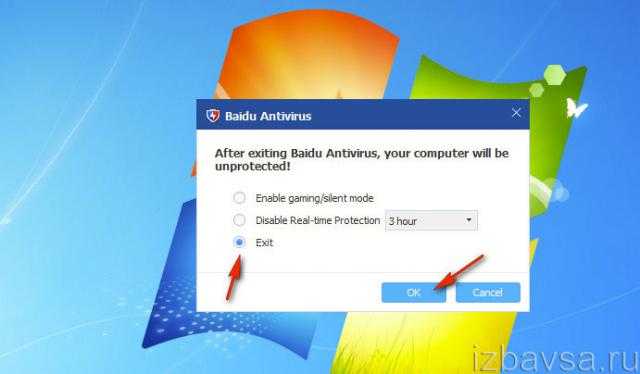
9. Откройте системное меню «Пуск». Кликните: Панель управления → Удаление программы.
10. Клацните левой кнопкой Baidu Antivirus в перечне проинсталлированных приложений.
11. Нажмите команду «Удалить/Изменить».

12. Выберите пункт «Uninstall… ».
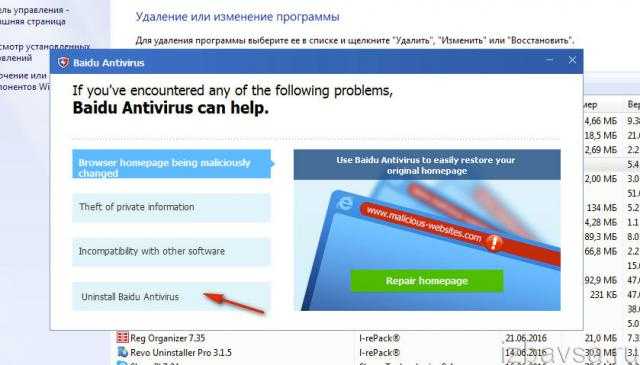
13. В соседнем блоке с дополнительным запросом кликните «Remove protection».
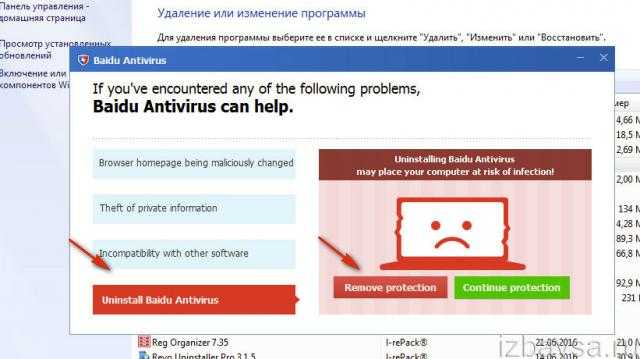
14. По завершении деинсталляции закройте все окна. Нажмите вместе клавиши «Win + E».
15. Вверху панели, в строке «Поиск», наберите «baidu» и нажмите «Enter».
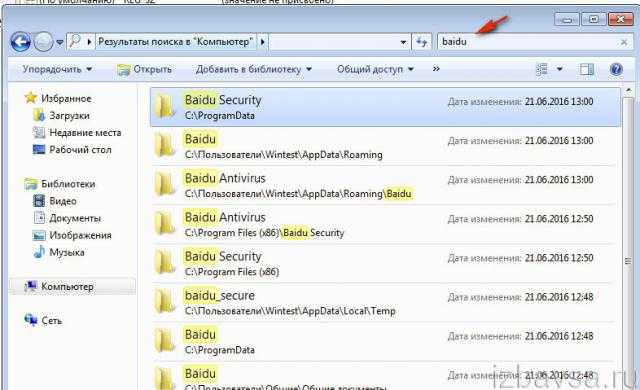
16. Удалите оставшиеся папки и файлы антивируса: клик правой кнопкой по объекту → Удалить.
17. Откройте «Пуск». В строке «Найти» напечатайте директиву — regedit. Нажмите «Enter».
18. В редакторе щёлкните: Правка → Найти.
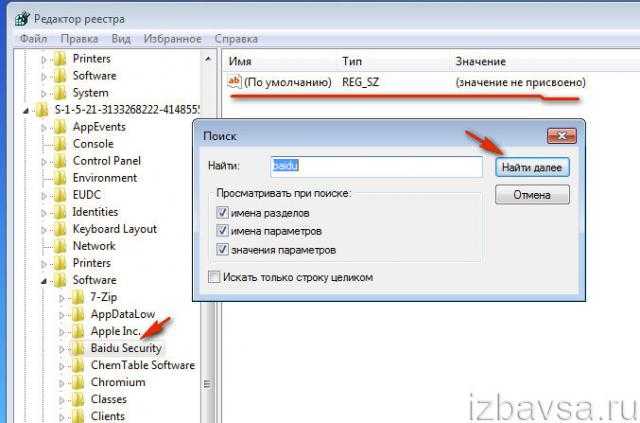
20. Щёлкните правой кнопкой по обнаруженной папке антивируса.
21. В контекстном меню выберите «Удалить».
22. Для продолжения поиска ключей Baidu нажмите «F3». Проверьте все ветки реестра и избавьтесь от всех записей антивируса.
Крайние меры
Теперь вам известен ответ на вопрос: «Baidu — что это?» Как удалить данную заразу с компьютера, отныне тоже не секрет. Только вот на практике иногда приходится идти на крайние меры. О чем идет речь?
Да о том, что пользователи не придают значения тормозам и прочим сигналам компьютера о том, что он инфицирован. И в итоге получается так, что остается только переустанавливать операционную систему. Если честно, то только этот вариант развития событий способен дать 100% гарантию на излечение компьютера от любого вируса. Так что старайтесь в интернете и своевременно производить лечение системы. Чтобы потом не приходилось ставить новую «Виндовс» и восстанавливать данные.
Ремонт компьютеров и ноутбуков в Харькове
Все чаще и чаще приходят жалобы от людей, о случаях установки на компьютеры пользователей вируса Baidu. Его создатели уверяют, программа безвредна и помогает бороться с вирусами, однако она сама оказалось еще тем вредителем.
Baidu (Байду) — это китайская антивирусная защита, которая в последнее время распространяется в сети интернет как вирус. В большинстве случаев она устанавливается на компьютер или ноутбук не осознанно, и процесс установки Baidu производится в скрытом, полностью автоматическом режиме, что в принципе не даёт возможности отказаться от установки данной программы.
Как появился Baidu на компьютере?
Пользователи часто ищут в интернете различные программы, бесплатные книги книжки или музыку. Скачав такой архив, помимо всего прочего Вас ожидает еще и «подарок» в виде китайского антивируса Baidu. Не пройдет и пары минут как на рабочем столе ярлыки:
Что делает Baidu на компьютере?
Сперва можно подумать, что ничего вредного она не делает. Но стоит зайти в интернет и Вы получите множество уведомлений на китайском языке. При этом частота их появлений не понравится компьютеру на столько, что он начнет тормозить, и работать за ним будет совсем не здорово. К тому же Baidu ест неплохое количество оперативной памяти. Выход один: принудительно удалять вредный вирус Baidu.
Как удалить Baidu?
Выведен наиболее действеный алгоритм выведение этой заразы из компьютера.
1. Открываем в «Диспетчере задач» во вкладку «Процессы» и вы должны увидеть что-то на подобии, как на скриншоте. Это те самые процессы Baidu, которые нужно удалить, но об этом немного позже:
2. По очереди, на каждый процесс байды нажмите ПКМ и выберите «Открыть место хранения файла», сохраните все пути, куда вы попадете, в текстовый файл, а этот файл сохраните в любое, но удобное место на ПК. В конечном итоге, у вас должно получиться список из файлов, возможно у Вас файл будет отличатся:
3. Открываете «Установку и удаление программ» в Панели управления. Находим значок антивируса Baidu и запускаем его удаление. Нажимаете на левую кнопку, как на картинке. Выглядит оно вот так:
4. Дальше будут показаны еще такие окна, где нужно нажимать левую серую кнопку, а в конце будет окно с одной кнопкой:
Если ваш деинсталлятор обнаружит несколько таких китайских программ, повторяете действия 3-4, пока в списке ваших программ не будет ничего китайского.
5. Но, процессы этого программы продолжают работать. Вы попытаетесь их остановить, но получите в ответ: «Отказано в доступе». Чтобы избавиться от этих процессов, нам нужно загрузиться в безопасном режиме. После загрузки в нужном режиме, вам нужен ваш текстовый файл с путями. Берете каждый путь, заходите по нему и по очереди удаляете все содержимое папок. Например:
6. Помимо ненужных программ, Baidu ставит в систему под видом драйверов ещё несколько компонент. Каждый из этих файлов надо найти и удалить вручную. Вот их список:
- C:WindowsSystem32DriversBDMWrench.sys
- C:WindowsSystem32DriversBDSafeBrowser.sys
- C:WindowsSystem32Driversbd0004.sys
- C:WindowsSystem32DriversBDMNetMon.sys
- C:WindowsSystem32DriversBDArKit.sys
- C:WindowsSystem32Driversbd0003.sys
- C:WindowsSystem32Driversbd0002.sys
- C:WindowsSystem32Driversbd0001.sys
- C:WindowsSystem32bd64_x86.dll
- C:WindowsSystem32bd64_x64.dll
7. Удаляем Baidu с реестра. Заходим в реестр: пуск – выполнить – regedit – правка -найти – пишем «baidu» и нажимаем “найти далее” – все строки которые будет находить – удаляем. В реестре удалять только то, что находит по поисковой фразе baidu, удалите что-то другое опасно.
После того, как вы прошлись по всем адресам и удалили всех, перезагружайтесь в обычном режиме и радуйтесь жизни. Вот и весь рецепт восстановления лечения компьютера.
Удаляем Baidu вручную
В первую очередь, на системном диске откройте каталог Program Files и попробуйте найти в нем папку с именем Baidu. В ней может быть файл с названием uninstall.exe. Запустите его и выполните удаление стандартным образом. Вполне возможно, такого простого действия будет достаточно для избавления от нежелательного гостя.
Если не получилось, то будем удалять Baidu более суровыми методами. Сейчас мы покажем, как это сделать своими руками. Если не хотите особо в это вникать, и для вас будет намного лучше, чтобы все было сделано автоматически, то можете сразу перейти к следующему разделу статьи. А при необходимости, можете всегда заглянуть и в эту инструкцию.
Откройте диспетчер задач и попробуйте найти процессы такого вида, как предложены ниже. Их очень легко можно вычислить по китайским иероглифам.
- Baidu.exe
- BaiduAnSvc.exe
- BaiduSdTray.exe
- BaiduHips.exe
- BaiduAnTray.exe
- BaiduSdLProxy64.exe
- Bddownloader.exe
Увы, файлы, связанные с этими процессами, так просто не удаляются.
Так что мы будем начинать подкрадываться к программе другим способом – через Панель управления и работая в Безопасном режиме.
И так, загружаем систему в Безопасном режиме и выполняем следующие шаги:
1. Запускаем Панель управления и открываем в ней раздел Администрирование, дальше переходим на вкладку Службы. Здесь нам необходимо отключить все службы, которые относятся к Baidu (выше мы уже показывали, по какому признаку их вычислять.
2. Откройте Диспетчер задач и попытайтесь найти процессы, которые еще остались выполняться. Если нашлось что-то связанное с Baidu – смело делайте клик правой кнопкой мышки, и выбирайте пункт «Снять задачу».
3. Удаляем все файлы и папки, которые каким-либо образом связанны с Baidu.
4. Теперь удаляем все ненужное из автозагрузки. Для этого можно воспользоваться одним из трех способов:
а) Открываем редактор реестра и редактируем параметр, отвечающий за автозагрузку. (дополнительно можете выполнить поиск всех параметров, поисковым запросом «baidu») б) Одновременным нажатием клавиш Win+R, вызываем окно «Выполнить» и вводим команду msconfig. В следующем окне открываем вкладку «Автозагрузка» и снимаем флажки с ненужного софта. в) В самом диспетчере задач Windows 8 или 8.1, открываем вкладку автозагрузки и так же отключаем все лишнее.
5. Откройте параметры всех своих браузеров и просмотрите список установленных плагинов и расширений. Если найдется что-то от Baidu, удаляйте его. Обязательно нужно заглянуть в свойства ярлыков, запускающих браузеры. Если там обнаружатся лишние дополнения, новые параметры и будут указанны подозрительные пути, то приведите все к первоначальному виду. Лучше всего удалить старый ярлык и создать новый из папки, в которую установлен браузер. Дополнительно рекомендуем удалить все куки и кэш.
6. При появлении на ПК каких либо вредоносных программ, всегда нужно проверять файл hosts и смотреть на прокси серверы, которые устанавливаются в свойствах подключения (их можно просмотреть через Панель управления, открыв Свойства браузера или обозревателя и в разделе Подключений развернув вкладку Настройки сети, там потребуется снять флажок возле пункта «Использовать прокси», если он будет установлен.
После всех этих действий можно будет выполнить перезагрузку ПК и загрузиться в обычном, рабочем режиме. Но мы не рекомендуем так сразу забывать об этом происшествии. Для лучшей надежности, необходимо выполнить сканирование своего компьютера еще и автоматическими утилитами, которые могут обнаружить остатки Baidu, пропущенные во время ручного удаления.
Шаг 2. Окончательная очистка.
В главном окне программы нажимаем «Сканировать».Программа проверит всё, начиная с ярлыков, заканчивая файлами, папками и записями в реестре. По окончании, в каждой из вкладок можно посмотреть, что именно она нашла и, если нужно, запретить ей удалить какой-то элемент, сняв с него галочку.
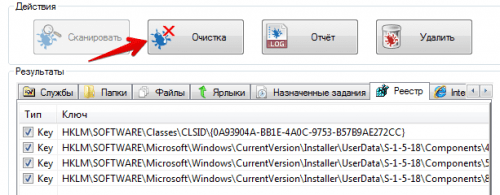
Если AdwCleaner отказывается работать в безопасном режиме, пропустите этот шаг и переходите к следующей утилите:
Важно: перед использованием программы отключите доступ компьютеру в интернет! Именно эта версия отлично справляется с псевдоантивирусом Baidu, а вот после обновления перестаёт его находить. Поэтому запрещаем
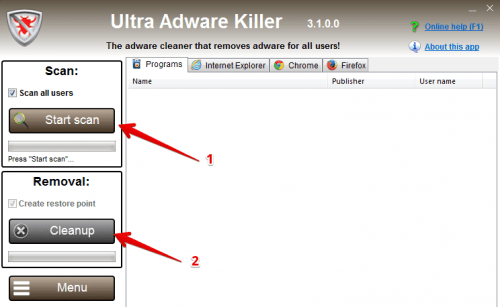
Важно: убедитесь, что галочками помечены только вирусы Baidu
, т.к. по умолчанию программа может отметить и, скажем, расширения для ваших браузеров, которые вы используете
Будьте внимательны!
Последняя версия
Поскольку этот вирус меняется время от времени, то для полного спокойствия теперь уже можно запустить и самую свежую версию UAK. Проделываем те же действия и всё, что будет найдено, тоже удаляем. Теперь можно загружать компьютер как обычно.
Если AdwCleaner в безопасном режиме не захотел работать, сейчас самое время запустить и его, выполнив проверку, как было описано выше.
Напоследок, запустите эту программу и выполните проверку реестра:
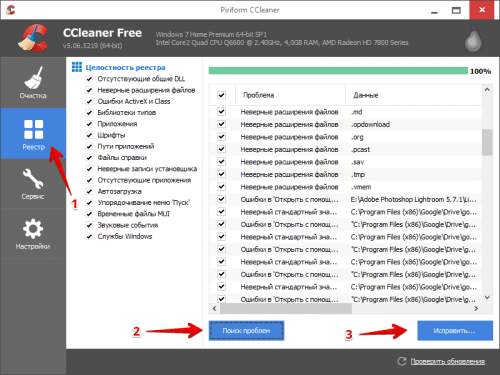
Нажмите «Очистить», а после удаления всех найденных ошибок, выполните проверку ещё раз. Очень часто вторая и последующие сканирования находят ещё немало ошибок. Повторите эту процедуру (обычно хватает 5 раз) до тех пор, пока ничего не будет найдено.
Последовательность действий:
Шаг 1. Удаляем Baidu с помощью его же деинсталлятора
Первым шагом нужно удалить зайти в «Панель управления Windows» ->»Программы и компоненты»->»Удаление или изменение программ».
Здесь находятся 2 или 3 программы с названием и описанием на китайском языке — 2 версии антивируса и Baidu PC Faster.
![]()
Удаляем все три по очереди. Начинаем со значка в виде синего щита. Откроется окно инсталлятора, в котором надо нажать на указанную кнопку:
![]()
В следующем окне надо выбрать вот этот иероглиф:
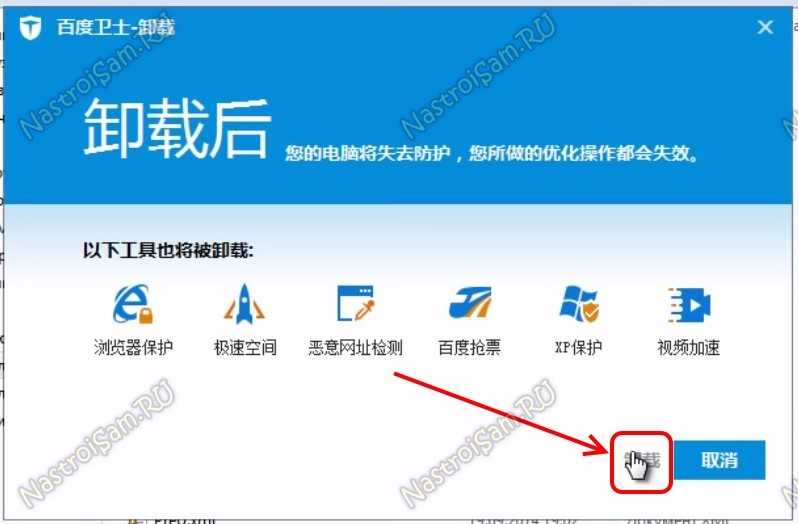
Ждем пока приложение удалиться и в последнем окне нажимаем одну единственную кнопку:
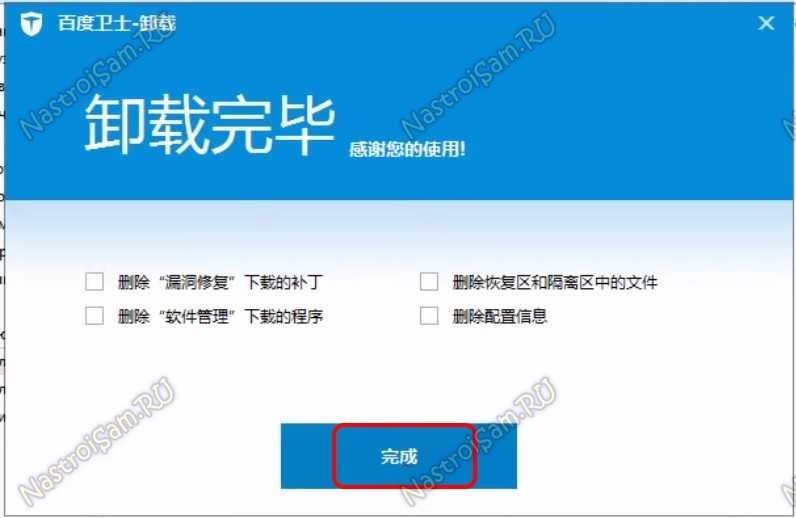
Так, третью версию удалили, переходим ко второй — значок в виде зеленого щита. Откроется окно, где надо нажать вот на эту кнопку:
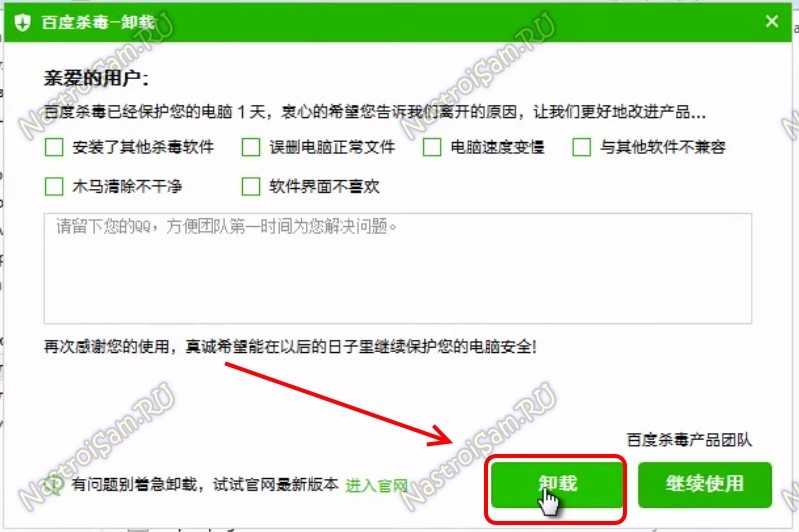
Теперь на эту:
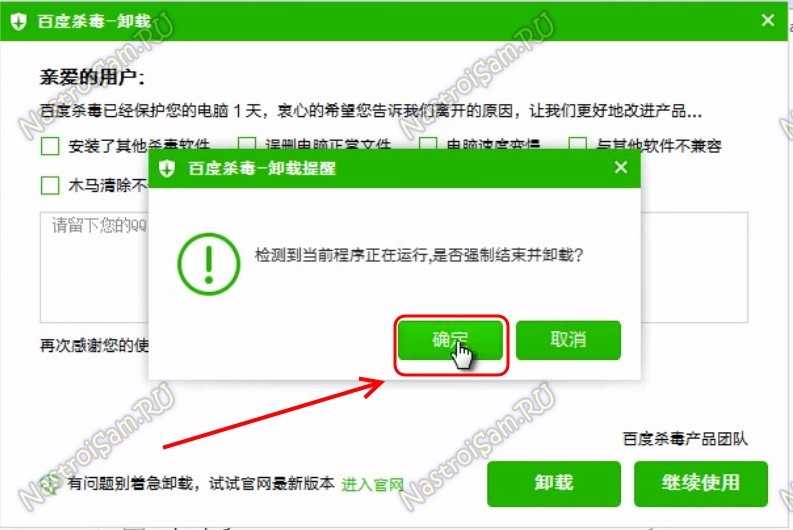
Ждем завершения процесса и кликаем на кнопку Finish, или чего она там по китайски значит.
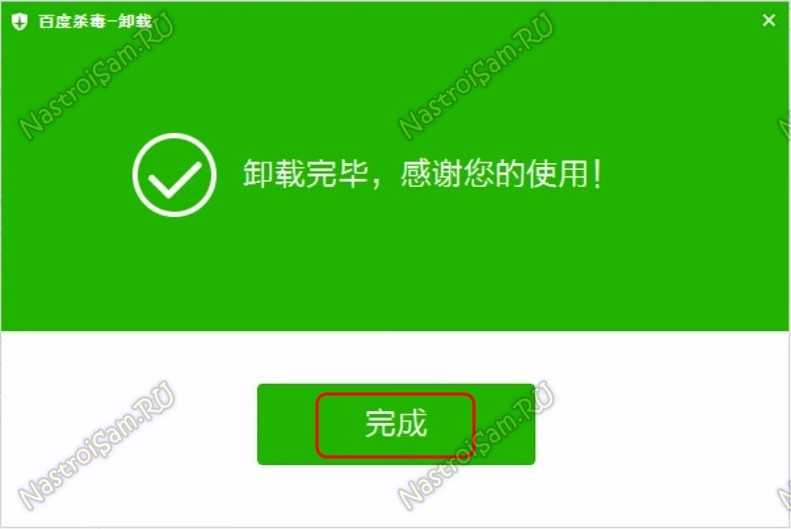
Этими действиями мы удалили Baidu Antivirus с компьютера. Теперь дело за PC Faster — иконка в виде собачьего следа с двумя иероглифами. Но тут проще — появляется запрос удаления на английском и надо просто нажать на кнопку «Uninstall».
Шаг 2. Удаляем скрытые программы
Для этого переходим в каталог Program Files (x86)\Tencent\QQIntl и запускаем файл QQUninst.exe:
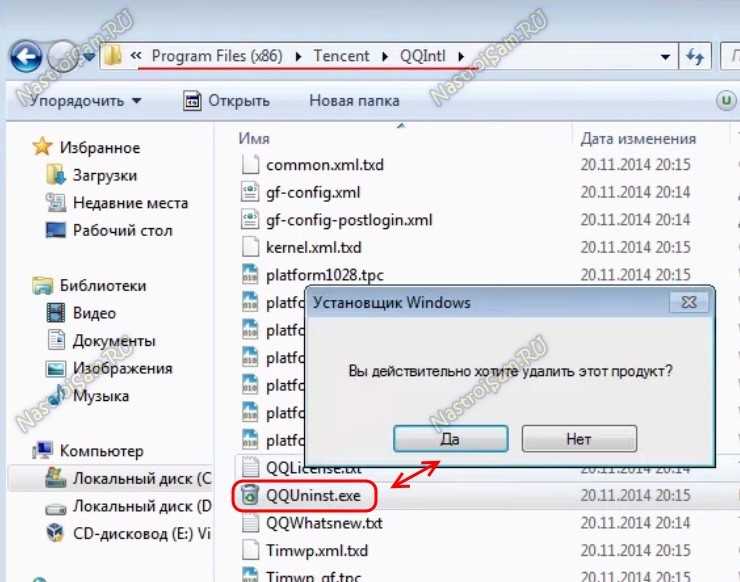
Соглашаемся с удалением.
Теперь переходим в каталог Program Files (x86)\Common Files\Baidu\BaiduProtect и запускаем файл Uninst.exe. Он тоже на китайском, поэтому нажимаем вот эту кнопку:
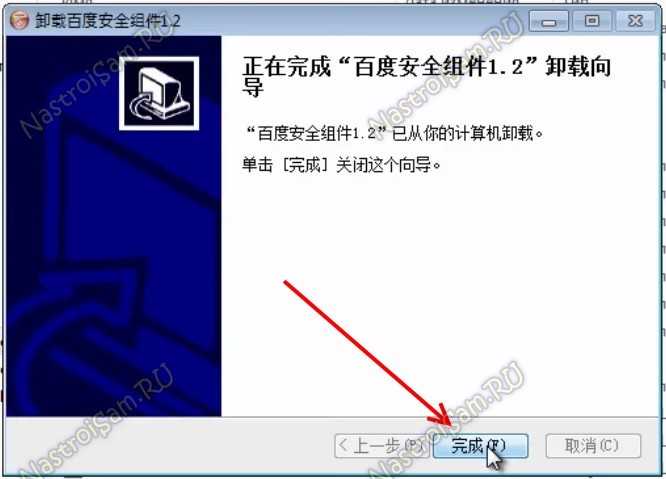
Потом вот эту:
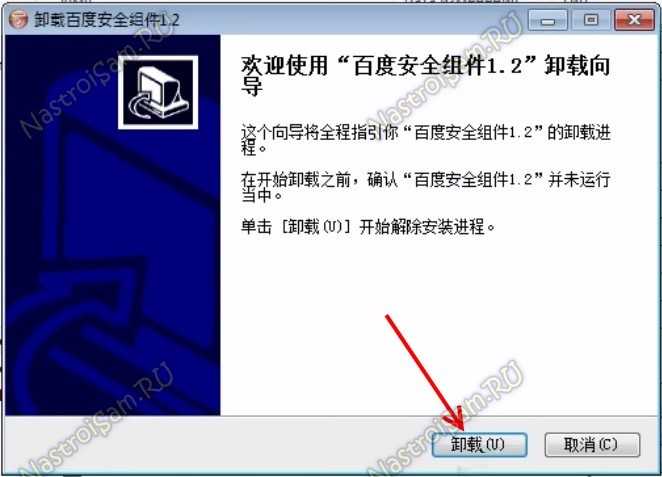
Шаг 3. Удаляем файлы через Безопасный режим Windows
Теперь нам надо загрузить нашу операционную систему Windows в безопасном режиме. Для этого нажимаем комбинацию клавиш Win+R и вводим команду: msconfig.
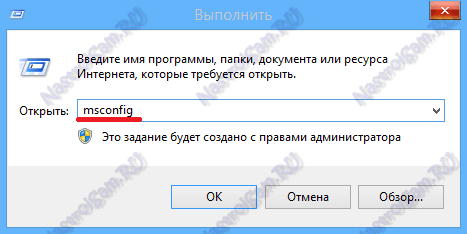
На вкладке «Загрузка» надо поставить галочку «Безопасный режим», нажать кнопку ОК.
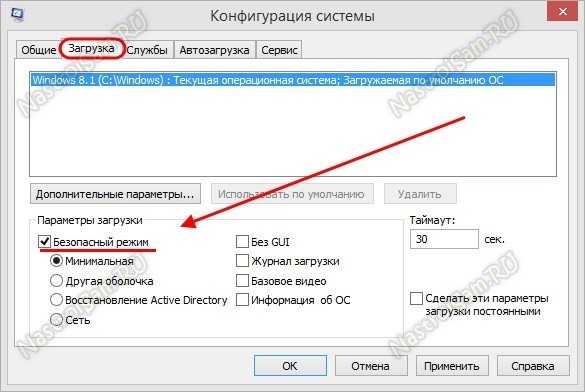
Перезагружаем компьютер.
После того, как система загрузится в этом режиме, открываем проводник, заходим на диск, где установлена Windows (в 99% случаев — диск C:\), запускаем поиск файлов, в котором надо написать «Baidu». Будет найдено несколько десятков файлов и папок:
![]()
Всё это надо удалить и снова перезагрузиться.
После того, как Windows загрузиться в нормальном режиме — ещё раз запустите поиск по названию и удалите всё, что будет найдено.
Шаг 4. Удаление драйверов
Помимо ненужных программ, Baidu ставит в систему под видом драйверов ещё несколько компонент. Вот их список:
Каждый из этих файлов надо найти и удалить вручную.
Шаг 5. Чистка реестра и проверка системы
После того, как мы удалили Baidu с компьютера, надо провести полную чистку системы с помощью специальных утилит. Я бы советовал сначала почистить реестр с помощью CCleaner, а затем — Antimalware.
Только после всех этих действий можно считать, что Ваша система Windows относительно чистая и все сюрпризы от Baidu успешно удалены.
Как удалить китайский вирус Baidu вручную
Программы могут не справиться с автоматическим удалением Baidu. В этом случае придется чистить файлы и папки вручную. Условно, весь этот процесс разделим на следующие части.
1. Через Диспетчер задач (для вызова используйте сочетание клавиш Ctrl+Shift+Esc) проверьте, осталась ли Байда на компьютере. Откройте вкладку «Процессы» и найдите в них те, что имеют отношение к Baidu
Обратите внимание на описание, если оно на китайском языке — уже подозрительно

У вас могут быть найдены следующие процессы:
- BaiduSdLProxy64.exe
- BaiduSDTray.exe
- BaiduHips.exe
- BaiduAnSvc.exe
- Baidu.exe
Нажмите правой кнопкой мыши по каждому запущенному процессу и в контекстном меню выберите «Завершить». Скорее всего, закрыть их все у вас не получится, однако стоит попробовать.

2. Удалите Baidu из автозагрузки. Для этих целей можно использовать бесплатную версию программы CCleaner —
Запустите программу и перейдите на вкладку «Сервис» — «Автозагрузка». Найдите всю Байду и поочередно на каждой из них жмите правой кнопкой мыши — «Удалить».

3. Удалите Baidu через штатный деинсталлятор. В Виндовс 7 он находится по следующему пути: «Пуск» — раздел «Панель управления» — пункт «Удаление программы». Избавиться от всех файлов вряд ли удастся, но что-то всё-таки удалится.
В колонке «Имя» программы найдите китайскую фигню (Байду), нажмите правой кнопкой мыши по каждой из них и в контекстном меню выберите действие «Удалить».
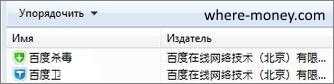
4. Остатки Baidu удалите в безопасном режиме. Для этого перезагрузите компьютер и до начала загрузки Windows многократно жмите кнопку F8.
Запустится окно с надписью: «Дополнительные варианты загрузки». С помощью кнопок вверх / вниз выберите «Безопасный режим» и нажмите Enter.

Не удивляйтесь непривычно большим значкам рабочего стола, так и должно быть.
Дважды нажмите на ярлык «Компьютер» и в окне поиска напишите Baidu.
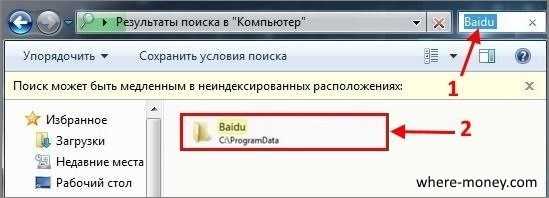
Подождите некоторое время, компьютер выполнит поиск. Удалите найденные папки и файлы, имеющие отношение к Байду. Перезагрузите свой ПК.
Что такое Baidu
Дорогие друзья, сегодня мы с вами собираемся узнать, как удалить Baidu с компьютера. Но прежде чем приступить к выполнению этих действий, давайте немного обсудим, что это за программа в принципе. Как она появляется на компьютере? Опасна ли она для вашего устройства? Сейчас мы с вами попробуем всё это разузнать.

Удалить Baidu не так просто как может показаться на первый взгляд, но, если вы будете следовать инструкциям, то вы сможете избавиться от этой программы
Итак, Baidu является китайской компанией, которая имеет в своём арсенале некоторые интернет-сервисы, а также утилиты. Например, в этот перечень входят поисковая система и собственная энциклопедия. Звучит довольно громко и звонко, не так ли? Однако, не всё так радужно, как кажется на первый взгляд. На сегодняшний день пользователям стало известно о «непорядочном» вирусе Baidu, который заносит на ваш компьютер или ноутбук вредоносные коды и утилиты. Они здорово могут навредить информации, хранящейся на ваших устройствах: удалить документы, внести коррективы или сделать что-нибудь другое.
В большинстве случаев у пользователей появляется назойливая реклама, которую простыми средствами довольно сложно, а порой и невозможно, удалить. Также устанавливаются различные приложения, которые вам совершенно не нужны, меняется поисковая система в браузерах. То есть, например, в Google Chrome может появиться китайский поисковик.
Обратите внимание, что не стоит путать официальное антивирусное программное обеспечение Baidu от замаскированных вирусных утилит и кодов тем же именем — Baidu. Если первая обещает помочь пользователю с вредоносными программами, рекламой на сайтах, восстановлением системы, то вторая, напротив — всячески портит жизнь хозяину компьютера или ноутбука
Как же выглядят эти программы, и как их отличить?
- Антивирусное программное обеспечение Baidu можно загрузить с официального сайта и позже установить на своё устройство. Естественно, если вы сомневаетесь в надёжности и подлинности сайта, то ни в коем случае ничего скачивать нельзя. Иконка этого антивируса выглядит в форме красно-синего щита с белой молнией посередине, а сама программа называется Baidu Antivirus.
- Наиболее популярные вирусные утилиты имеют китайские названия файлов, а их иконки выглядят так: зелёный или синий щит с белой окантовкой и белой фигурой внутри щита, или же четырёхцветный квадрат с белым разделителем посередине.